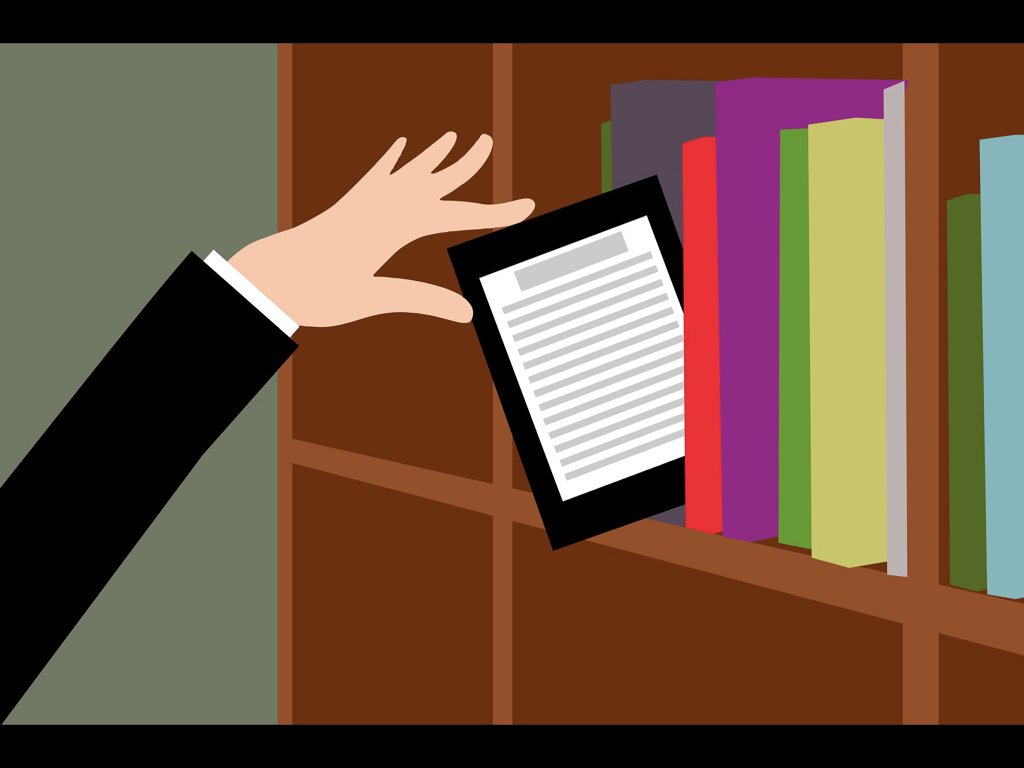サト
サトこの記事では、Kindle Unlimitedの解約方法をご紹介します。
スマホもPCも流れは同じなのですが、画面のレイアウトが違うので、分けてご説明します。
スマホの場合
まずは、「Kindle Unlimited 会員登録を管理」というページにアクセスします。
こちらをクリックして、ログインしましょう。
すると、↓の画面が出てきます。
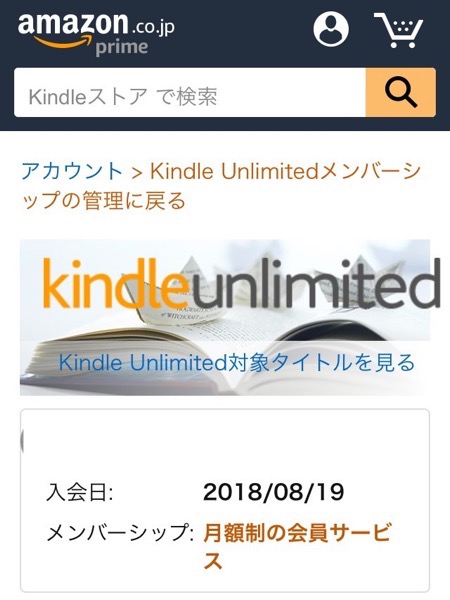
下にスクロールして、「Kindle Unlimited会員登録をキャンセル」をタップ。
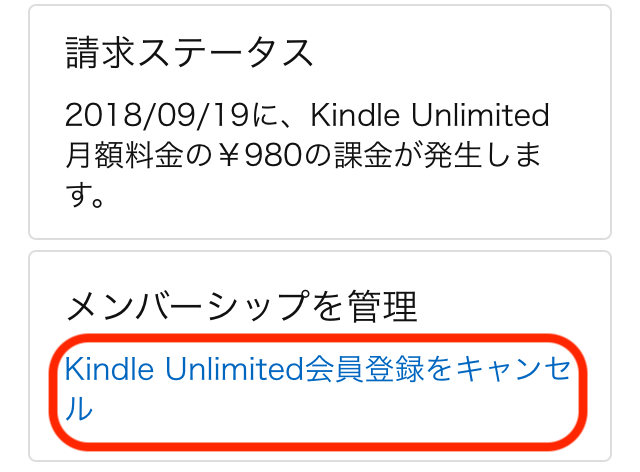
次の画面で、「メンバーシップを終了」をタップしましょう。
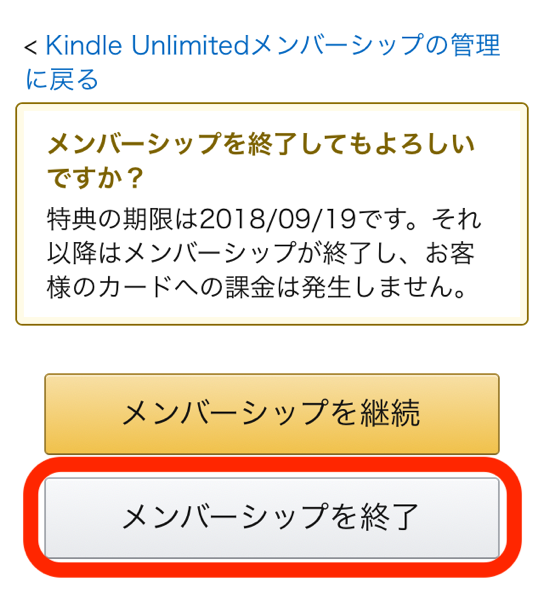
すると、特にお別れの言葉もなく、管理画面に戻ります。
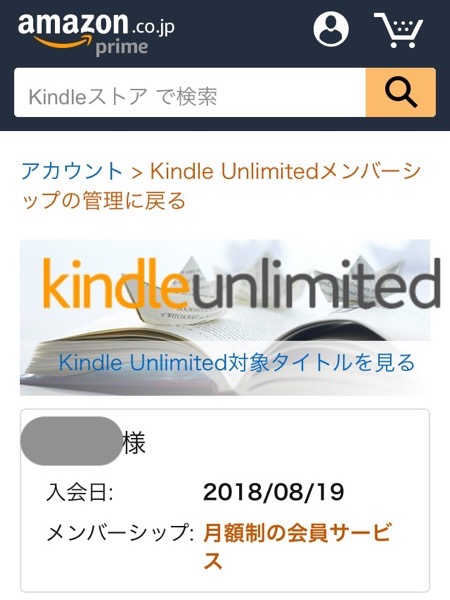
念のため、下にスクロールすると、こんなメッセージが。
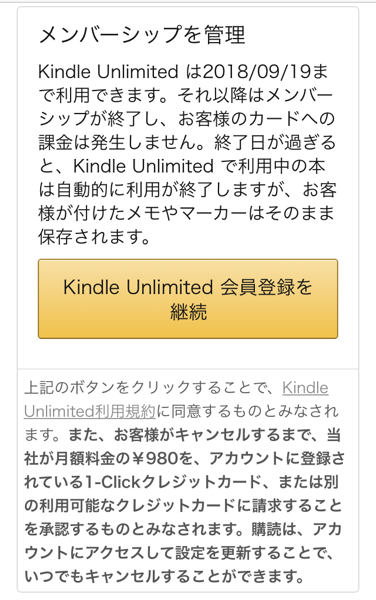
このメッセージと、「Kindle Unlimited会員登録を継続」ボタンが出ていれば、ちゃんと解約できてます!
PCの場合
では、PCの場合です。
まずは、「Kindle Unlimited 会員登録を管理」というページにアクセスします。
こちらをクリックして、ログインしましょう。
すると、↓の画面が出てきくるので、画面左の「Kindle Unlimited会員登録をキャンセル」をクリックします。
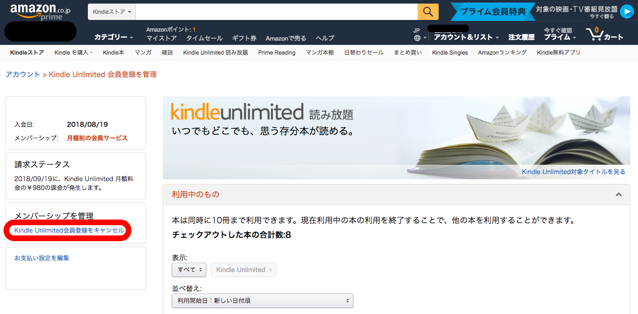
次の画面で、「メンバーシップを終了」をクリックしましょう。
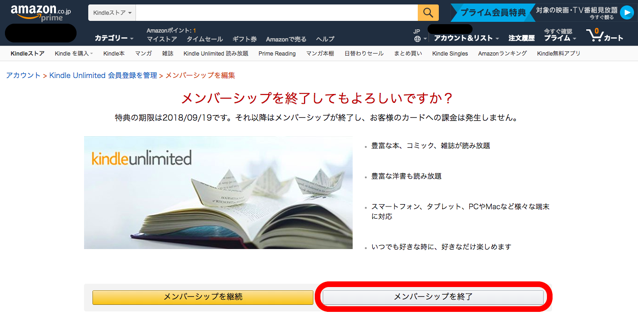
スマホの画面とは違い、Kindle Unlimitedの特典を改めて教えてくれていて、引き留めにかかっている感じがあります。
すると、特にお別れの言葉もなく、管理画面に戻ります。
念のため、画面左を見ると、こんな↓メッセージが。
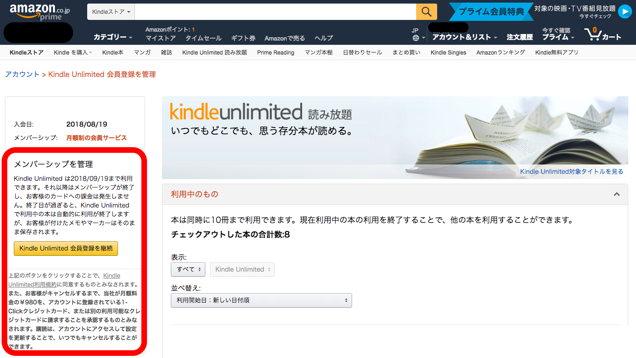
このメッセージと、「Kindle Unlimited会員登録を継続」ボタンが出ていれば、ちゃんと解約できてます!
解約しても次の更新日までは読める
さて、解約したその後のことです。
Kindle Unlimitedの会費は、980円/月。これで、支払いをしたその日から1か月、読み放題を楽しむことができます。
次の更新日まではKindle Unlimitedが利用できるわけですね。
これは、途中で解約した場合も同じです。
たとえば、10月1日に利用を開始した場合、1か月は無料で、11月1日に980円を支払います。
この場合、たとえば10月15日に解約手続きをしたとしても、10月31日までは読み放題で本が読めることになります。
なので、「Kindle Unlimitedは合わないなあ」と思ったら、その日に解約手続きを取るというのもひとつの手です。
解約後、気が変わった場合は、「Kindle Unlimited会員登録を継続」ボタンでまたすぐに再契約できますしね。
 サト
サトKindle Unlimitedを利用してみようかなと思ったなら、↓のボタンからどうぞ。
まとめ
この記事では、Kindle Unlimitedの解約方法をご紹介しました。
ご参考になれば幸いです!